No todo lo que hacemos en Internet día a día requiere el mismo ancho de banda o necesita la misma calidad en la conexión cuando nos conectamos. Probablemente quieres que los juegos funcionen de forma fluida y sin cortes y también las llamadas, por ejemplo. O cuando ves una película en 4K en Netflix. Es por ello que existe la tecnología o mecanismo QoS o Quality of Service nos permite dar prioridad. Activándolo desde el router podremos conseguir tener una mejor velocidad en lo que queramos.
No siempre sabemos utilizar las ventajas que nos aporta nuestro router y generalmente lo dejamos tal y como el técnico lo configura. Pero si sabes qué es QoS podrás priorizar el tráfico dedicado a lo que quieras. Una de esas características que no todos los usuarios conocen, pero que puede conseguir mejorar de manera considerable la conexión a Internet en los dispositivos que quieras.
¿Qué es QoS?
QoS (Quality of Service por sus siglas en inglés) es el mecanismo utilizado para asegurar la priorización de tráfico y la garantía de un ancho de banda mínimo. QoS mide ancho de banda y prioriza los paquetes en función de las colas de prioridad. No debemos confundir QoS con limitador de ancho de banda ya que, básicamente el limitador limita la conexión independientemente del tipo de tráfico que haya pero no realiza priorización de los paquetes en la cola. Se configura a través del router que tengamos y podemos elegir a qué damos prioridad o si lo activamos.
¿Para qué sirve? Este mecanismo se puede utilizar para controlar el tráfico en nuestra red pero también entre nuestra red y el resto de Internet. Un ejemplo para imaginar de lo que estamos hablando es una autopista con varios carriles, cada uno de ellos destinados a un tipo de vehículo. Utilizando esta herramienta o tecnología QoS podemos definir la configuración de esa autopista y asignar que cada carril sólo sea utilizado por un tipo de tráfico, como streaming de vídeo, VoIP o juegos online. QoS nos permitiría dar más prioridad a los juegos o a las llamadas VoIP para asegurarnos que funcionen correctamente, de forma fluida, sin cortes, con ancho de banda suficiente.
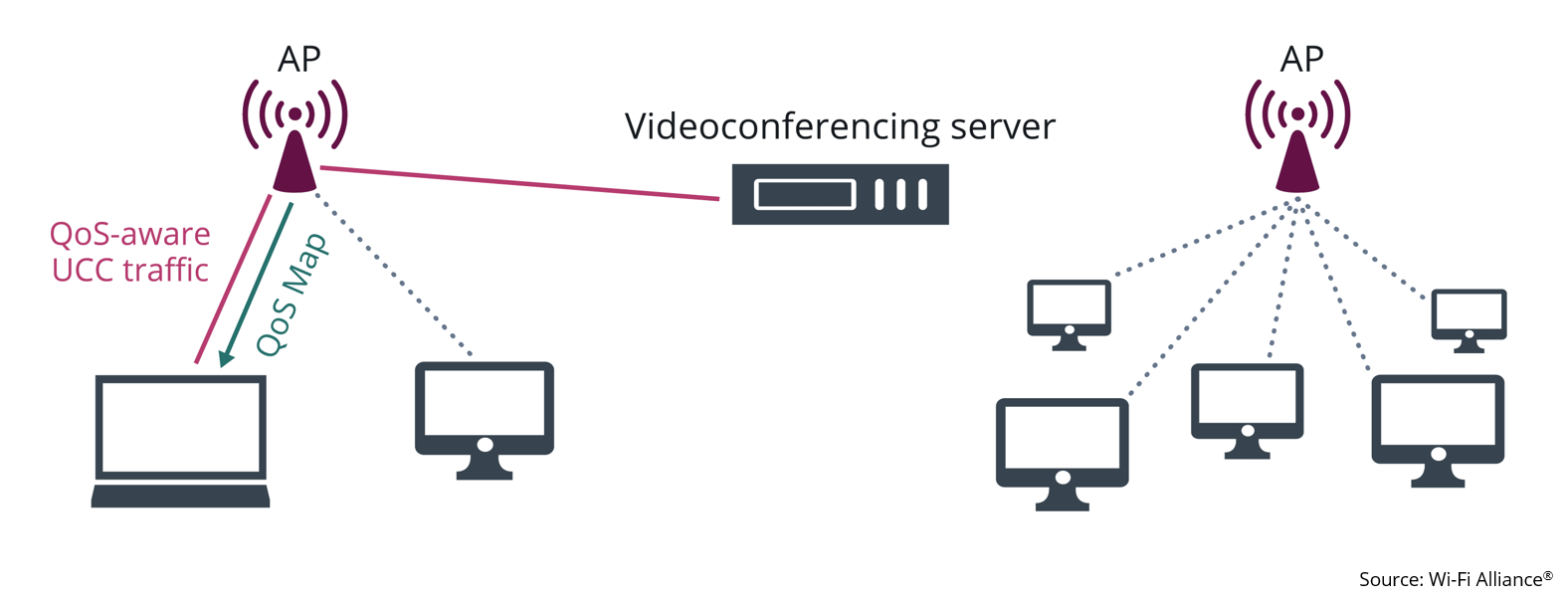
Algunos de los problemas que nos soluciona es el bajo rendimiento, la baja velocidad, los retardos posibles en entradas de paquetes u otros fallos comunes en las redes como puede ser una alta latencia o errores en la comunicación. Para todo ello, QoS es la característica que incorporan algunos routers del mercado y que, como hemos explicado antes, permite dar prioridad a un tráfico frente a otro.
Aunque no todos los modelos disponen de esta opción, es aconsejable comprobar si tu router permite activar el QoS para mejorar la calidad del servicio. Si hay muchos dispositivos en el hogar, con funciones distintas, como consolas, ordenadores para estudiar o trabajar y Smart TV con la que ves contenido en streaming, será una opción muy interesante para ordenar el flujo de datos y priorizar los más urgentes de modo que tengas una experiencia de Internet más eficaz y fluida. Sin embargo, ten claro que si tu red de casa no está saturada en ningún momento, esta opción no te servirá de mucho, incluso podrías hacer que la conexión vaya peor.
Opciones y tipos de prioridad
Imagina que estás viendo una película en streaming y alguien más en tu casa está descargando archivos al mismo tiempo. El sistema QoS funcionará como un «director» en la red. Dará prioridad a cierto tipo de datos, como por ejemplo, la película que estás viendo en streaming, para asegurarse de que no sufres cortes o que se vea borrosa por pérdida de calidad.
La latencia y el ancho de banda son dos aspectos fundamentales que marcan el buen funcionamiento de muchos servicios. Por ejemplo, los juegos online necesitan la menor latencia posible para tener una buena experiencia mientras que los vídeos online necesitan el máximo ancho de banda posible para evitar el temido buffering. QoS puede aumentar el rendimiento reduciendo la latencia o liberando ancho de banda para determinados servicios. De esta forma se puede “dar prioridad” al tráfico de un servicio.
Este funcionamiento de “calidad de servicio” o QoS nos permite dar más prioridad a los paquetes de juegos que a otros paquetes que puedan estar llegando en ese momento. Aunque también podemos “elegir” a qué queremos darle prioridad. Como hemos explicado antes. Puedes elegir Fornite o Netflix, por ejemplo. Lo que hace no es bloquear a los demás sino dar prioridad a lo que te interesa en ese momento. Otra opción para usar el servicio QoS es que nos permite asignar un ancho de banda máximo a cada dispositivo para que nunca vaya a una velocidad mayor de la que has elegido previamente y así no moleste a los demás que están conectados a la misma red.
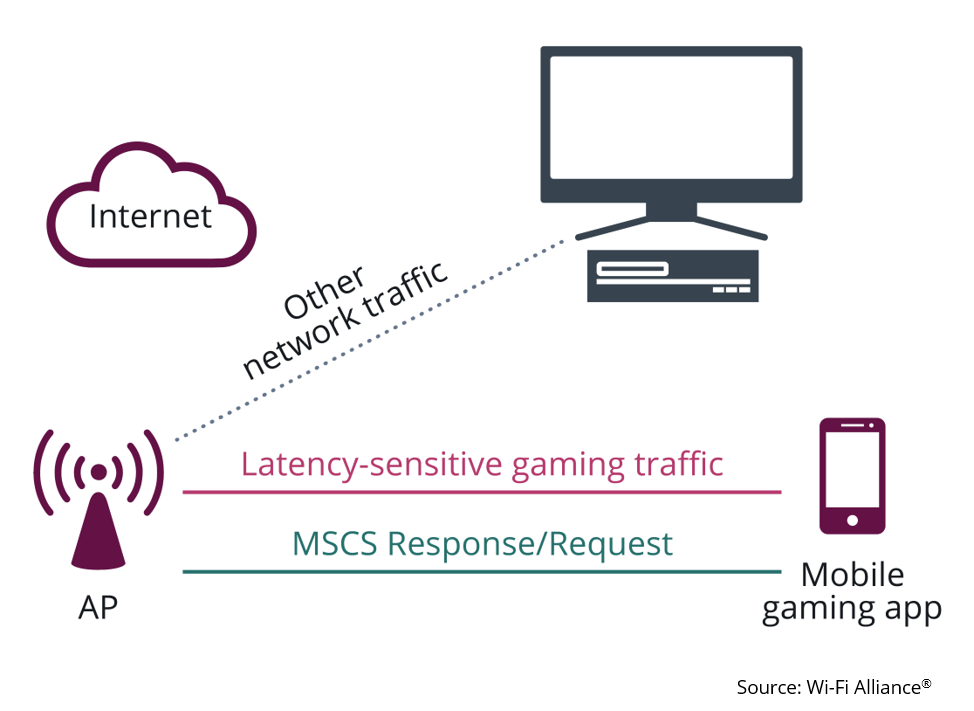
Algunos modelos de router nos muestran varios tipos de QoS o nos dan la opción de priorizar diferentes versiones de aplicaciones. Como veremos en próximos párrafos, los hay que diferencian entre aplicaciones en tiempo real, con prioridad y en segundo plano. Varían dependiendo de la tipología de aplicaciones y del uso de la conexión.
Otros, como es el caso de Asus en su gestión, diferencian entre QoS Adaptativa, QoS Tradicional o un limitador de ancho de banda. La diferencia entre la primera y la segunda es que la primera “garantiza el ancho de banda entrante y saliente tanto a conexiones cableadas como inalámbricas para aplicaciones y tareas priorizadas a través de programaciones previas de arrastrar y colocar”. En cuanto a la segunda, se habla de garantizar “el ancho de banda entrante y saliente tanto en conexiones cableadas como inalámbricas para aplicaciones y tareas prioridades a través de parámetros manuales definidos por el usuario”. Por su parte, el limitador de ancho de banda nos permite controlar la velocidad máxima de los dispositivos.
Cómo se configura
Dependerá del modelo de router que tengas y la marca que haya que seguir unos pasos u otros aunque muchos de los dispositivos actuales cuentan con esta tecnología que nos permite gestionar el tráfico o dar prioridad a unos y a otros. Para acceder al router, casi siempre podemos hacerlo desde 198.168.1.1 o a través del software que utilices habitualmente para acceder a la configuración de la red.
En caso de tener modelos de operadores es sencillo buscar en la página de soporte de cada compañía o contactar con atención al cliente para saber si tienen o no este modo. Por ejemplo, si tienes un router Livebox de Orange o de cualquiera de los OMV que funcionan con los mismos dispositivos, no podrás configurar o activar QoS. Explican desde la página de ayuda:
“Nuestros Livebox no disponen de la función QoS que permitiría asignar un ancho de banda, pero en las opciones de Control Parental puedes establecer que ciertos equipos no puedan usar ciertos servicios, como torrent o emule. Es posible que centralizando las descargas en un solo equipo y dejando el resto con permisos de navegación nada más notes mejoras en el rendimiento de la red”.
Es por esto mismo por lo que, antes de intentar seguir esta serie de paso, es importante comprobar si el modelo que tienes en casa cuenta con esta funcionalidad. De lo contrario, no podrás hacer nada y solamente tendrás la opción de cambiar de router.
Te explicamos los pasos en algunos modelos de routers como el FRITZBox 7590, por ejemplo. No son los más habituales que vamos a tener por casa pero son una opción para comprobar cómo esta configuración puede activarse desde los ajustes. Como hemos explicado antes, la ruta variará según el aparato que tengas pero generalmente encontraremos una pestaña o botón que nos permita crear reglas. En cualquier caso, si tenemos dudas bastará con llamar a la compañía para que nos explique cómo hacerlo.
En el caso del dispositivo de FRITZ, debemos ir a la interfaz de usuario del dispositivo y accedemos a “Internet”. Una vez aquí, podemos tocar sobre la pestaña “Filtros” y dentro de la misma abrimos “Priorizar”, como ves en la imagen a continuación. Entonces, el router nos permitirá crear reglas. Haz clic en “Nueva regla” en la categoría que te interese de las tres disponibles. Eliges el dispositivo y seleccionas las aplicaciones. Cuando hayas creado la regla solo tendrás que guardar con “Aceptar” para que empiece a funcionar esa prioridad.
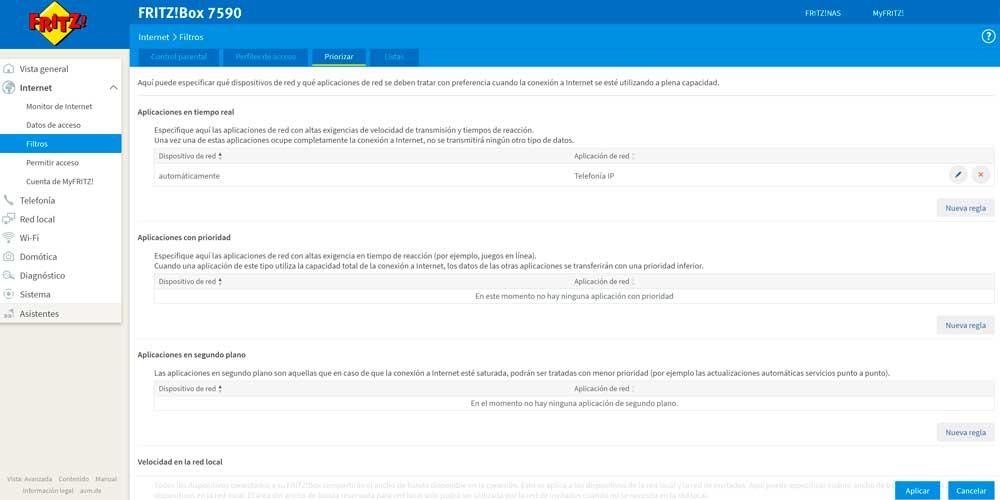
Otro ejemplo para configurar QoS es en el Asus RT-ac68. Es aún más sencillo y simplemente necesitamos acceder al router e iniciar sesión con los datos. En el menú de la izquierda elegimos la opción de QoS Adaptativa y entraremos en los ajustes de configuración donde podemos elegir el tipo de prioridad y asignar qué quieres que sea lo más importante.
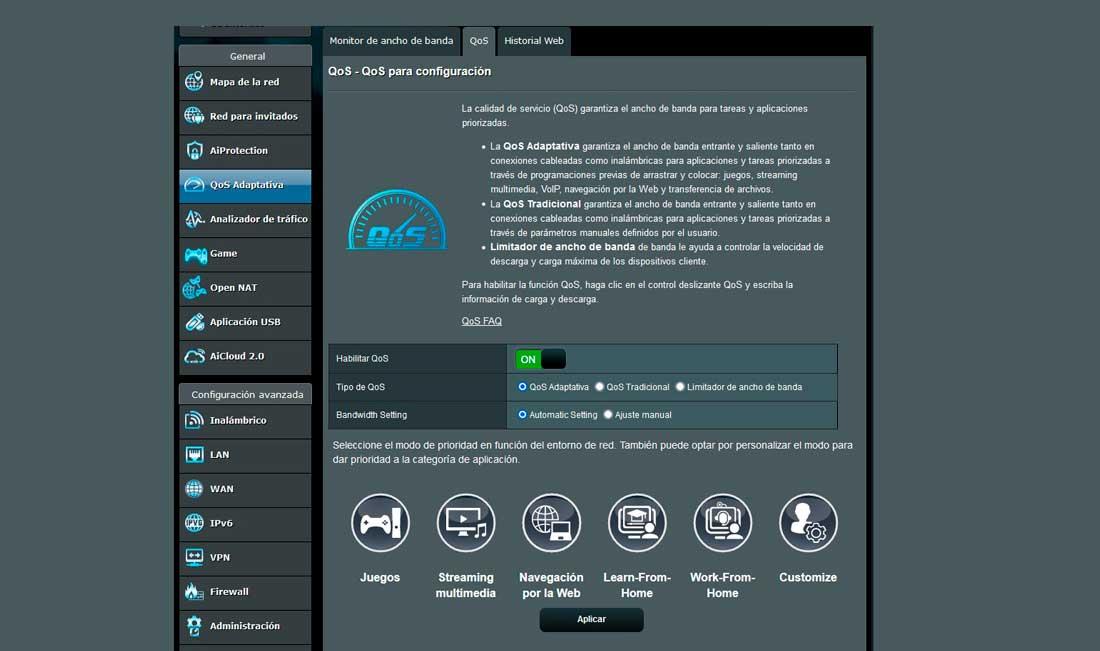
Por lo tanto, el menú del router y el apartado específico para esta herramienta cambia en función del modelo. Es por esto mismo por lo que, si es diferente, solamente debes buscar dentro de los ajustes de este equipo el apartado que haga referencia a QoS.

